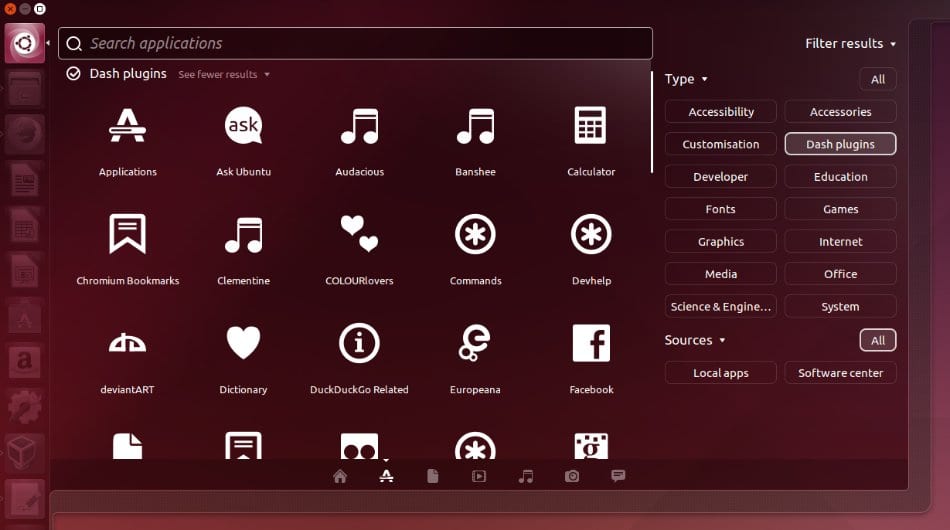
पिछले कुछ दिनों में हम कुछ सलाह और टिप्पणियों के बारे में देख रहे हैं एक बार हम जो चीजें स्थापित कर सकते हैं Ubuntu 14.04 भरोसेमंद तहर हमारी टीम में, और यह है कि यद्यपि यह सबसे उपयोगकर्ता के अनुकूल डिस्ट्रोस में से एक है, फिर भी संभावनाओं का स्पेक्ट्रम इतना महान है कि हर किसी को संतुष्ट करना मुश्किल है और फिर एक बुनियादी समाधान की तलाश की जाती है जो सभी के लिए व्यावहारिक हो लेकिन जिसमें से आप छोड़ सकते हैं अनुरूपण शुरू करने के लिए।
नव जारी के मामले में विश्वसनीय टाह्र आइए देखते हैं कुछ प्रश्न जो करने हैं एकांत, जिसमें पहलू विहित हाल के दिनों में इस तथ्य के कारण उन्हें काफी आलोचना मिली है कि उन्होंने डैश के लिए एक उपकरण लागू किया है, अन्य चीजों के अलावा, जब हम स्थानीय तत्वों की खोज करते हैं, तो हमें वेब से परिणाम मिलते हैं, और इसके निहितार्थ के कारण कई चिंतित हैं। उपयोगकर्ताओं को गारंटी देने के संदर्भ में हो सकता है कि उनके डेटा का उपयोग नहीं किया जाएगा या तीसरे पक्ष द्वारा नहीं पढ़ा जाएगा।
सौभाग्य से एकता डैश में ऑनलाइन खोजों को निष्क्रिय करें यह बहुत सरल है, तो आइए देखें कि इसे कुछ चरणों में कैसे किया जाए। सबसे पहले हमें करना होगा डैश खोलें और एप्लिकेशन लेंस (लेंस) पर जाएं, 'फ़िल्टर परिणाम' पर क्लिक करें और फिर 'डैश प्लगइन्स' चुनें: यहां हम उन चीजों को निष्क्रिय कर सकते हैं जो हम नहीं चाहते (ऐसा करने के लिए हम बस उनमें से किसी पर क्लिक करते हैं और फिर चालू करते हैं 'निष्क्रिय करें'। एक और अधिक निश्चित समाधान सिस्टम कॉन्फ़िगरेशन और एक बार वहां जाना है 'सुरक्षा और गोपनीयता', जहां हम खोजों को सक्रिय या निष्क्रिय कर सकते हैं।
एक और विवादास्पद तत्व रहा है शॉपिंग सुझाव, अमेज़न से प्राप्त परिणामों के आधार पर, और लिनक्स से संबंधित हर चीज का व्यावहारिक रूप से 99 प्रतिशत के रूप में, हम पूरी तरह से एक लंबे समय के कमांड के माध्यम से पूरी तरह से अनुकूलित या निष्क्रिय कर सकते हैं लेकिन हम एक टर्मिनल विंडो में कॉपी और पेस्ट कर सकते हैं:
gsettings ने com.canonical.Unity.Lenses अक्षम-स्कोप «['more_suggestions-amazon.scope', 'more_suggestions-u1ms.scope', 'more_suggestions-populartracks.scope', 'music-musicstore.scope', more_suggestions .scope ',' more_suggestions-ubuntushop.scope ',' more_suggestions-skimlinks.scope '] »
अब देखते हैं एकता लांचर में 'क्लिक पर न्यूनतम' कार्यक्षमता को कैसे सक्षम करें, जो पिछले संस्करणों में उबंटू उपयोगकर्ताओं द्वारा सबसे अधिक अनुरोध किया गया है, और जो सौभाग्य से ट्रस्टी ताहर 14.04 में आता है, हालांकि डिफ़ॉल्ट रूप से नहीं। शुरू करने के लिए हम CompizConfig सेटिंग्स मैनेजर स्थापित करते हैं:
sudo apt-get install संकलक-सेटिंग्स-प्रबंधक
हम इसे एकता डैश से शुरू करते हैं और फिर 'उबंटू यूनिटी प्लगिन' पर क्लिक करते हैं और फिर 'लॉन्चर' टैब पर, अंत में 'सिंगल विंडो एप्लिकेशन (समर्थित नहीं)' को छोटा करने के लिए चेकबॉक्स पर क्लिक करते हैं।
फिर, Ubuntu 14.04 ट्रस्टी तहर का एक और सुधार स्थानीय रूप से एकीकृत मेनू या स्थानीय रूप से एकीकृत मेनू (लीमा) है।जो हैं मेनू जो हम विंडो सजावट में प्रदर्शित कर सकते हैं जब तक कि वर्तमान विंडो अधिकतम नहीं होती है, और यह कुछ ऐसा है जिसे मैं व्यक्तिगत रूप से बहुत उपयोगी मानता हूं क्योंकि यह एक समस्या को हल करता है जो उबंटू शीर्ष बार के आगमन से उत्पन्न हुआ है, इसके बावजूद कि पूर्ण आकार की खिड़कियों के उपयोग को सुविधाजनक बनाने के लिए कितनी अच्छी तरह सोचा गया है: जब हमारे पास खिड़की नहीं थी अधिकतम, आपको अभी भी अपने मेनू तक पहुंचने के लिए माउस पॉइंटर को स्क्रीन के शीर्ष पर ले जाना था, जो आगे और पीछे जाने के लिए 'बहुत दूर' था। इन स्थानीय रूप से एकीकृत मेनू के लिए धन्यवाद, हमारे पास प्रत्येक विंडो से मेनू तक पहुंच होगी, जैसा कि उन खिड़कियों के साथ होता है जो अन्य डेस्कटॉप या ऑपरेटिंग सिस्टम पर अधिकतम नहीं होते हैं।। इसे सक्रिय करने के लिए आपको जाना होगा सिस्टम विकल्प -> सूरत, और टैब में व्यवहार विकल्प सक्रिय करें 'विंडो टाइटल बार में मेनू'.
अंत में, हम इससे संबंधित एक सुधार देखने जा रहे हैं Skype, और क्योंकि यह एक 32-बिट अनुप्रयोग है, यह Clearlooks नामक एक विषय का उपयोग करता है, सिस्टम से अलग है क्योंकि GTK थीम इंजन 32-बिट Ubuntu के लिए उपलब्ध नहीं है और इसलिए जब वीओआईपी एप्लिकेशन का उपयोग करते हुए हम इसे थोड़ा बाहर महसूस कर सकते हैं जगह की। समाधान बहुत सरल है और हमें केवल एक टर्मिनल विंडो में निम्नलिखित को निष्पादित करना है:
sudo apt-get install gtk2-engine-murrine: i386
sudo apt-get install gtk2-engines-pixbuf: i386
यह सब अब के लिए है, जैसा कि हम देखते हैं कि सभी स्वादों के लिए और विभिन्न मुद्दों के लिए सुधार हैं जो उबंटू 14.04 ट्रस्टी ताहर का अधिक सुखद उपयोग करते हैं, इसलिए हमें उम्मीद है कि आपको यह पसंद आएगा।
अधिक जानकारी - Ubuntu 14.04 स्थापित करने के बाद क्या करना है, Ubuntu 14.04 भरोसेमंद तहर को स्थापित करने के बाद क्या करना है? (भाग द्वितीय), Ubuntu 14.04 भरोसेमंद तहर को स्थापित करने के बाद क्या करना है? (भाग III)
नमस्कार, gsettings का पाठ इसे परीक्षण करते समय एक त्रुटि देता है। और अंतिम कमांड में आपको दो आदेशों को समाहित करने के लिए दूसरे sudo से पहले एक && डालना होगा
थलसर्थ, gsettings कमांड आपको क्या त्रुटि देता है? इससे मेरा काम बनता है! आइए देखें कि क्या हम आपकी मदद कर सकते हैं।
दूसरे में यह मेरी गलती थी, यह वास्तव में एक दूसरे के तहत एक आदेश है, मैं आमतौर पर उन्हें सहमत नहीं करता हूं। लेकिन मैंने इसे स्मार्टफोन से संपादित करना समाप्त कर दिया और मुझे एहसास नहीं हुआ
ग्रेसियस!
बहुत बहुत धन्यवाद.
मुझे बस एक उपयोगकर्ता बनना पसंद है, कुछ हद तक उन्नत, लेकिन दिन के अंत में एक उपयोगकर्ता। यही कारण है कि मैं इस प्रकार के लेखों के लिए बहुत आभारी हूं जो मुझे इसका सबसे अधिक लाभ उठाने की अनुमति देते हैं और एक ही समय में थोड़ा और सीखते हैं।
कमांड में से एक में एक त्रुटि है क्योंकि sudo बड़े अक्षरों से शुरू होता है, अर्थात सूडो। यह टर्मिनल में सही करने के लिए पर्याप्त है, लेकिन यह अन्य उपयोगकर्ताओं को सिरदर्द दे सकता है।
एक बार फिर धन्यवाद !!!
हैलो जुआन कार्लोस, मुझे खुशी है कि ये प्रकाशन आपकी सेवा करते हैं, यह उन लोगों की मदद करने का विचार है जो विशेषज्ञ नहीं हैं, बल्कि अपने कंप्यूटरों को अनुकूलित करना चाहते हैं और कुछ अधिक या कम उन्नत चीजें करना पसंद करते हैं।
सुडो के बारे में, मैंने पाठ खोजा है लेकिन वे सभी लोअरकेस में हैं, जिसे आप विशेष रूप से संदर्भित कर रहे हैं? टिप्पणी के लिए सादर और धन्यवाद!
मित्र, इन गाइड के लिए बहुत-बहुत धन्यवाद, वे मेरे लिए बहुत उपयोगी रहे हैं।
लेकिन आप जानते हैं कि यूनिटी ट्विक टूल को कैसे कॉन्फ़िगर किया जाता है, और सक्रिय कोनों को कॉन्फ़िगर करते समय, दो स्थितियां मेरे साथ होती हैं, एक, मैं एक कोने पर पॉइंटर को रखकर डेस्कटॉप को साफ नहीं कर सकता, और दूसरा यह है कि हर बार मुझे उबंटू शुरू करना होगा। कोनों के लिए एकता शुरू करें।
वैसे भी बहुत अच्छे मार्गदर्शक हैं।
सादर
नमस्ते आपका दिन अच्छा हो।
मैं 14.04 बिट Kubuntu 64 उपयोगकर्ता हूं और मैं 32 पर Skype का उपयोग करता हूं क्योंकि 64 संस्करण का उपयोग करते समय इसने मेरे लिए कुछ समस्याएं उत्पन्न की हैं, क्या आप मुझे कुछ और बता सकते हैं; स्काइप के लिए दो पैकेज क्या कार्य करते हैं जो आपने लेख में पूरा किया है।
मैंने उन्हें बस स्थापित किया और स्काइप के दृश्य स्वरूप में कोई बदलाव नहीं देखा।
पूरे सिस्टम के लिए मैं एक QtCurve ग्राफिक एलिमेंट्स स्टाइल थीम का उपयोग कर रहा हूं और मेरे पास GTK में चिह्नित ऑक्सीजन-gtk विकल्प भी है।
उन दो पैकेजों को स्थापित करने के बाद मुझे वास्तव में क्या करना चाहिए?
जवाब के लिए धन्यवाद.